
Agar kita tidak bisa klik kanan di dekstop kompter dan pada Windows Explorer
Bila kita mempunyai tujuan untuk keamanan komputer kita yaitu agar orang lain ga bisa klik kanan pada dekstop kita dan pada windows explorer yang ada pada komputer kita, kita cukup mengoprek regedit kita ajah di :
1.Masuk ke regedit (dari menu Run)
2. lalu menuju ke HKEY_CURRENT_USER\Software\Microsoft\Windows\CurrentVersion\Policies\Explorer
3. nah lalu lo klik kanan ajah di tempat yang kosong – New – DWORD Value – dan ubah namanya menjadi “NoViewContextMenu”
4. Isi kan dengan angka 0 atau 1 (0 = Disable dan 1 = untuk enable/sembunyiin)
5. restart deh agar kita tau perubahannya
Semoga membantu

Dalam Mempercepat Kinerja Windows bag.2 ini gw akan mencoba Sharing Beberapa cara agar kerja kita di windows ga bikin gregetan dan bikin kita naik Pitam, hehehehe, halang ngomong apa sieh ini yo Wish lah kalo gitu kita lanjut azah deh cara – cara yang cukup meumpuni nah ini dia :
LANGKAH PERTAMA
1. Di desktop ada yang namanya My Computer lalu di klik kanan dan pilih Properties.
2. Setelah masuk ke dalam Sytem Properties biasanya kita langsung di munculkan Informasi Sistem Windows anda, PEntium berapa dan RAM nya berapa..cuma kita ga bahas itu (jadi ngawur deh).
3. Klik pada tab.Advanced pada tulisan Performance klik Setting.
4. Setelah di klik setting muncul jendelan Performance Option dan di Tab Visual Effects pilih atau klik di Button/Lingkaran kecil “Adjust for best performance” – di Ok dah.
Ket: pada langkan 1 itu tujuannya agar saat kita klik menu tidak banyak Effect atau Animasi (yang bisa membuat lamabat) sehingga kinerja Windows bisa lebih cepat.
LANGKAH KE DUA
1. Dari menu Start Klik RUN.
2. Ketikkan msconfig.
3. setelah masuk klik di tab.Startup.
4. nah Hilangkan tanda centang yang ada sesuai dengan kebutuhan artinya pada startup ini adalah program2 yang di jalankan pada saat Windows pertama kali start up/di nyalain,nah kita tinggal pilih dah program apa aja yang mo di jalankan,TETAPI kalo pengen di hingkan semua tanda centangnya pun gpp agar saat start up windows kita lebih cepat alias ngebut.
5. Ok

Kebetulan saya Pengguna setia Windows XP, maka saya Membagi beberapa Tips. Memang menyebalkan jika komputer kita lambat nya kaya penganten.apa lg bagi Komputer yang menggunakan RAM sebesar 512 MB, Ada beberapa cara agar kinerja Windows lebih cepat dan maksimalnah salah satu cara yaitu dengan mengatur agar Windows tidak membuat paging ke disk agar performance komputer semakin meningkat, berikut ini Caranya :
1. Klik Start – Run
2. ketik Regedit
3. Ikuti Proses berikut HKEY_LOCAL_MACHINE\SYSTEM|Current ControlSet\Control\SessionManager\MemoryManagement.
4. Ubah value DisablePagingExecutive menjadi 1.
*Berikut sedikit cara agar windows lebih cepat lagi
salah satu cara nya yaitu Dengan cara menonaktifkan Indexing Service di windows.nih gw sharing ilmunye di bewah ini :
1. klik start – Control Panel
2. klik 2 kali di Administrative Tools
3. Klik 2 kali di “Services”
4. Pada Indexing Service – KLik kanan properties – pada startup type klik tanda panah ke bawah dan pilih disable – ok
* Lakukan Clean disk dan diskdefragment (jng terlalu sering)
dari menu Start – Program – accesories – System tools – pilih clean disk dan defragmen.
Semoga Membantu
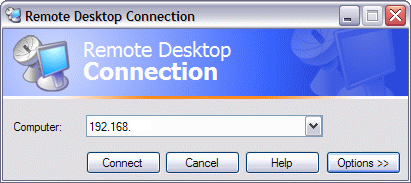
Ada kalanya kita bagai seorang IT memerlukan suatu remote server yang bisa di perlukan untuk melihat komputer dari jarak jauh.Nah untuk meremote ini kita memerlukan suatu media remote yang bisa di andalkan salah satu media remote yang cukup bisa diandalkan adalah REMOTE DESKTOP CONNECTION yang terdapat di dalam Windows XP.Kali gw akan mencoba Sharing settingan apa saja yang di perlukan agar kita bisa menjalankan REMOTE DESKTOP CONNECTION,Ok lah kalo begitu..kita lanjut :
*NB: Sebelum melakukan REmote ini yang harus di perhatikan HARUS ADA PASSWORD ADMINISTRATOR. Kalo belom ada bikin di control Panel – User Account Mis: NAma nya Umar PAssword: umar123
untuk komputer server
1. di desktop di klik kanan pada My Computer – Properties.
2. Pilih tab Remote – centang pada Allow user to connect remotely to this computer. dan udah gitu klik OK.
3. setelah cara di atas dilakukan kemudian klik Start – Control PAnel – Windows Firewall.
4. Setelah muncul pilih tab Exceptions dan kasih tanda centang pada Remote Desktop.
5. Pastikan No.IP dan Username juga passwordnya komputer server udah kita ingat.
Berikut ini caranya Agar kita bisa ngeremote Server yang tadi udah kita setting:
dari komputer USer :
1. Klik Start – All Programs – Accessories – Communications – Remote Desktop Connection.
2. Masukkan No.Ip yang tadi udah di ingat dan kalo udah berhasil masuk kedalamnya kemudian masukkan Username dan PAssword Komputer server – Connect
3. dan bagi komputer server yang kita remote tidak bisa di pakai aktifitas,karena posisi komputer server dalam keadaan Log Off.

Google menjanjikan dengan akan hadirnya operating system berbasiskan cloud yaitu Chrome OS era zamannya virus akan berakhir. Engineering Director Google, Linus Upson telah menjanjikan kepada pengguna internet bahwa Chrome OS akan membuat era malware, virus dan trojan akan berakhir. Google menjanjikan hal yang disebut majalah New Scientist sebagai “surga antivirus” pada Chrome OS. Upson menjanjikan arsitektur keamanan tinggi pada Chrome OS agar pengguna tidak direpotkan dengan virus, malware, trojan dan update keamanan.
Ironisnya, Google juga sempat direpotkan dengan celah keamanan pada browser Chrome. Dua celah keamanan yang ada pada browser Chrome, yakni kode berbahaya pada Chrome Tab Sandbox dan Proses Tab dengan memory korup telah diperbaiki. Semua perubahan keamanan dan update terbaru dapat sobat lihat di situs Google Chrome : http://googlechromereleases.blogspot.com/2009/07/stable-beta-update-bug-fixes.html
Jadi apakah masa depan cloud computing akan lebih aman dari system yang kita gunakan sekarang, di mana saat ini kita harus mendownload patch keamanan untuk memperbaiki software yang kita gunakan?. Menurut Paul Jackson dari Forrester Research, mendownload update keamanan akan menjadi tren yang ketinggalan pada saatnya era cloud computing, karena update kemananan membutuhkan instalasi untuk memperbaiki software.
Sedangkan menurut Robert Caunt, seorang analyst dari CSS Insight mengatakan bahwa Google telah mempunyai jam terbang yang tinggi dalam masalah kemanan, spam filter pada Gmail dan deteksi phising pada search engine Google. Dan Google telah menerapkan system keamanan yang bagus. Di akhir tulisan ini saya hanya ingin mengatakan “Mari kita tunggu saja pembuktianya” walaupun dalam hati kecil saya mengatakan belum yakin 100%.

Bagi anda yang suka browsing tentunya penggunaan internet menjadi sesuatu yang tidak bisa dipisahkan. Apalagi jika hal tersebut menyangkut pekerjaan. Misal untuk cek email, update blog, mencari informasi dan lain sebagainya. Jika koneksi internet anda sudah broadband, 3G dan sekelasnya mungkin tidak terlalu bermasalah (bukan berarti tidak ada masalah sama sekali lho…). Namun jika koneksi internet anda masih menggunakan dial up apalagi masih menggunakan GPRS dari HP sebagai modemnya, anda terpaksa harus sedikit bersabar dengan koneksi internet yang “lemot” bagaikan bekicot heeeeee………. Kita bisa meminimalkan agar koneksi internet tidak terlalu lambat banget. Sebenarnya ada banyak tool/applikasi yang bisa dipakai untuk mempercepat koneksi internet baik yang gratisan atau yang berbayar seperti Speed ConnectInternet Accelerator, web accelerator, ashampho internet accelerator, fosSpeedconsole dll.
Pada postingan kali ini saya akan bahas cara mempercepat Koneksi Internet dengan tweak registry pada komputer kita dan tweak konfigurasi browser Mozilla Firefox. Mudah-mudahan dengan tips dan trik berikut ini koneksi internet yang kita gunakan sedikit menjadi lebih baik.
Ada beberapa setingan yang harus dirubah di registry komputer kita, seperti Setting Shared Folder dan boot jika komputer kita terhubung dengan jaringan komputer lain, setting file temporary pada browser, Cache DNS, mengurangi Bandwidth Update Windows dll. Kali ini yang akan kita lakukan adalah Optimalisasi DNS Lookup. Ini adalah salah satu cara untuk meningkatkan atau mempercepat koneksi internet, dan untuk mengubahnya kita bisa menggunakan software TCP/IP Optimizer. Namun kali ini yang akan kita lakukan adalah dengan tweak registry yang ada di komputer kita (tanpa software).
Caranya :
1. Klik menu Start > Run
2. Pada kotak dialog Run ketikkan regedit, lalu klik OK.
3. Sekarang kita cari alamat registry ini : HKEY_LOCAL_MACHINE\SYSTEM\Current ControlSet\Services\Tcpip\ServiceProvider.
4. Setelah kita berada di direktori ServiceProvider ubah nilai-nilai dibawah ini semuanya menjadi 1.
* DnsPriority=1
* HostsPriority=1
* LocalPriority=1
* NetbtPriority=1
5. Tutup registry restart komputer.
=== Tweeking Firefox ====
Peringatan !!! : Saya tidak menyarankan anda untuk melakukan cara ini jika anda belum mahir betul. Tweaking ini sendiri sebenarnya dikeluarkan oleh pengembang firefox jadi tidak sembarang tweaking, namun jika anda berani mencoba resiko ditanggung sendiri yaaa kalau anda salah memasukkan nilainya, karena setelah tweaking tidak ada opsi/menu untuk mengembalikan settingan default firefox, untuk mengembalikan ke default harus dilakukan secara manual. Jadi jika anda berani melakukannya tolong dicatat satu persatu semua perubahan tweaking yang anda lakukan.
1. Ketik : “about:config” tanpa tanda petik di firefox anda kemudian enter.
2. Akan keluar peringatan seperti ini :
3.Klik Saya berjanji akan berhati-hati, setelah itu akan keluar sebuah settingan untuk tweaking firefox.
4. Untuk merubahnya, klik 2 kali pada masing-masing nama pengaturan dan masukkan data perubahannya.
5. Jika data dibawah tidak terdapat dalam settingan default firefox, klik kanan pilih New. Untuk data berupa angka, pilih Integer, untuk true/false pilih Boolean.
Parameter-parameter setting :
I. Untuk pengguna Dial Up
1. Set “browser.cache.disk_cache_ssl : true”
2. Set “browser.xul.error_pages.enabled : true”
3. Set “network.http.max-connections : 32?
4. Set “network.http.max-connections-per-server : 8?
5. Set “network.http.max-persistent-connections-per-proxy : 8?
6. Set “network.http.max-persistent-connections-per-server : 4?
7. Set “network.http.pipelining : true”
8. Set “network.http.pipelining.maxrequests : 8?
9. Set “network.http.proxy.pipelining : true”
10. Set “plugin.expose_full_path : true”
11. Set “signed.applets.codebase_principal_support : true”
12. Set “content.interrupt.parsing : true”
13. Set “content.max.tokenizing.time : 3000000?
14. Set “content.maxtextrun : 8191?
15. Set “content.notify.backoffcount : 5?
16. Set “content.notify.interval : 750000?
17. Set “content.notify.ontimer : true”
18. Set “content.switch.threshold : 750000?
II. Untuk pengguna DSL :
1. Set “network.http.pipelining : true”
2. Set “network.http.proxy.pipelining : true”
3. Set “network.http.pipelining.maxrequests : 64?
4. Set “nglayout.initialpaint.delay : 0?
III. Untuk pengguna ADSL :
1. Set “network.http.max-connections : 64?
2. Set “network.http.max-connections-per-server : 21?
3. Set “network.http.max-persistent-connections-per-server : 8?
4. Set “network.http.pipelining : true”
5. Set “network.http.pipelining.maxrequests : 100?
6. Set “network.http.proxy.pipelining : true”
7. Set “nglayout.initialpaint.delay : 0?
Shortcut untuk mempercepat browsing :
1. Ctrl+Enter, ini untuk membuka domain yang menggunakan .com. caranya adalah ketikkan nama domainnya saja (tidak perlu menambahkan “http://www” dan akhiran .com) kemudian klik ctrl+enter. Contohnya, jika kita ingin membuka “http://www.google.com” jadi ketiklah “google” tanpa tanda petik yaaa kemudian klik ctrl+enter.
2. Shift+Enter, ini untuk membuka domain yang menggunakan .net. caranya adalah ketikkan nama domainnya saja kemudian klik shif+enter. Contoh, jika ingin membuka “http://www.telkom.net” maka cukup ketiklah “telkom” tanpa tanda petik yaaa kemudian klik shif+enter.
3. Ctrl+Shift+Enter, ini untuk membuka domain yang menggunakan .org. caranya adalah ketikkan nama domainnya saja kemudian klik Ctrl+Shift+Enter. Misal, anda ingin membuka “www.wordpress.org” jadi cukup ketiklah “wordpress” tanpa tanda petik yaaa kemudian klik Ctrl+Shift+Enter.

Melengkapi postingan sebelumnya tentang Tips Mempercepat Koneksi Internet Tanpa Software, maka agar koneksi internet anda menjadi lebih maksimal kecepatannya, anda perlu mengurangi Bandwidth Update Windows XP. Secara default Windows XP anda secara diam-diam atau berjalan secara background telah menggunakan bandwidth sebesar 20% untuk mendownload update windows. Bandwidth tersebut sebaiknya kita hilangkan saja apabila dirasa tidak perlu untuk mengupdatenya secara otomatis, sebagai alternatif kita bisa mengupdate windows kita secara manual saat kita membutuhkan update terbaru, sehingga jatah 20% tersebut bisa kita gunakan untuk lebih meningkatkan performa kecepatan koneksi internet kita.
Caranya :
1. Klik Start->Run->ketik ”gpedit.msc” (tanpa tanda petik“) Ini akan memunculkan tampilan “Windows Policy”.
2. Kemudian masuk ke : Local Computer Policy–>Computer Configuration–>Administrative Templates–>Network–>QOS Packet Schedule.
3. Kemudian di tampilan kanan pilih “Limit Reservable Bandwidth”, disitu tertulis “Not Configured” -> doubel klik (ada tampilan baru, “Limit reservable bandwidth Properties”).
4. Jika ingin tahu keterangannya buka di bagian “Explain”. Di situ tertulis keterangan windows secara default menggunakan 20% bandwidth kita.
5. Kembali ke “Setting” dan pilih “Enabled” lalu ganti 20 % menjadi 0%. Klik Ok.

